Microsoft Teams saab videofiltrid, dünaamilise vaate ja palju muud

Microsoft Teams saab hulga uusi koosolekute funktsioone, sealhulgas dünaamiline vaade, Together-režiim, videofiltrid ja reaalajas reaktsioonid.
Teams for Mobile võib mõnikord teile teatada, et märguanded ei tööta korralikult, kuna rakenduse taustategevus on piiratud. See näitab, et teatud süsteemiseaded võivad Teamsi teatisi piirata. Uurime, kuidas saate oma telefoni seadeid kohandada, et saaksite oma Android-telefonis kõiki Teamsi märguandeid.
Kiireim viis sellest veast vabanemiseks on lubada Teamsil taustal töötada.
Liikuge jaotisse Seaded ja valige Rakendused .
Seejärel puudutage valikut Teams ja minge jaotisse Aku kasutuse haldamine .
Lülitage sisse Luba taustategevus .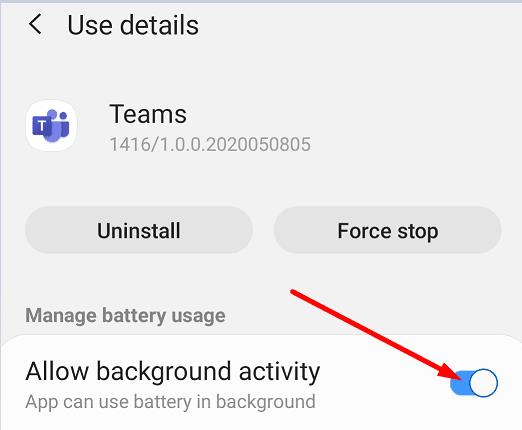
Sulgege rakendus ja seejärel käivitage see uuesti. Kontrollige, kas hoiatus kadus.
Teisest küljest on toimingud pisut erinevad, kui teil on Samsung Galaxy J7 Star telefon ja teil on Android versioon 9. Peate avama Seaded → Rakendused → Meeskonnad → Kasutus → Aku → Luba taustategevused . Kui puudutate otse valikut Aku, ei leia te otsitavat valikut.
Teise võimalusena, kui see valik pole teie telefonis saadaval, saate oma toitehalduse seadeid muuta.
Liikuge jaotisse Seaded ja valige Rakenduste toitehaldus .
Seejärel puudutage valikut Rakendused, mida ei lülitu magama.
Valige Teams ja lisage see loendisse.
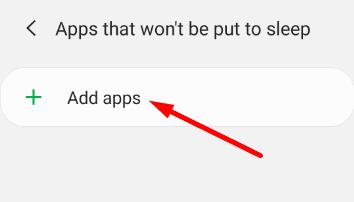
Nagu näete, võivad juhised olenevalt teie telefoni mudelist ja Android OS-i versioonist erineda. Lisateabe saamiseks vaadake jaotist Teavitusprobleemide lahendamine Teamsi Androidi rakenduses .
See esimene lahendus peaks enamiku kasutajate jaoks probleemi lahendama. Kui see aga püsib, jätkake allolevate tõrkeotsingu meetoditega.
Veenduge, et kõik rakenduse vahemällu salvestatud ajutised failid ei segaks teie teatisi.
Avage Seaded ja valige Rakendused .
Seejärel valige Teams ja puudutage Storage .
Puudutage nuppu Tühjenda vahemälu .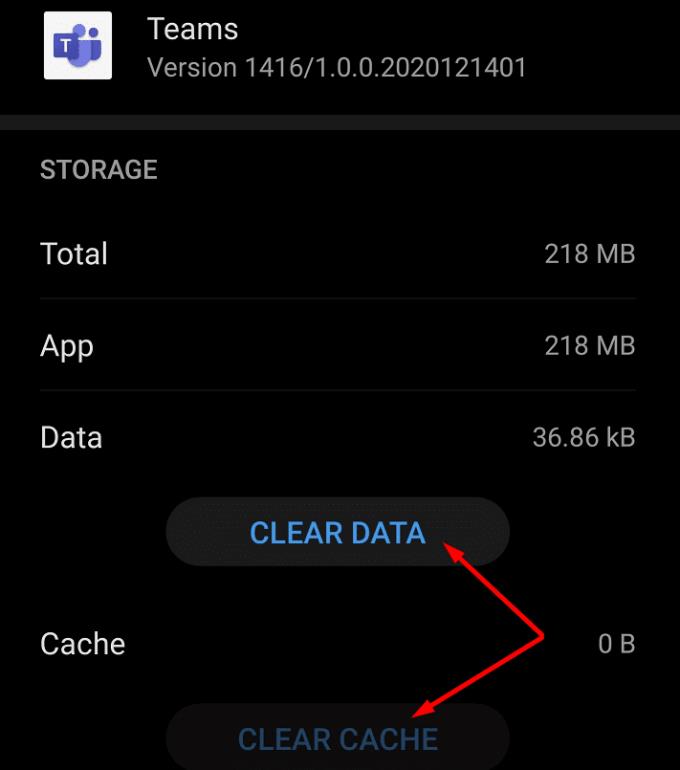
Käivitage Teams uuesti ja kontrollige, kas saate ikka sama hoiatuse.
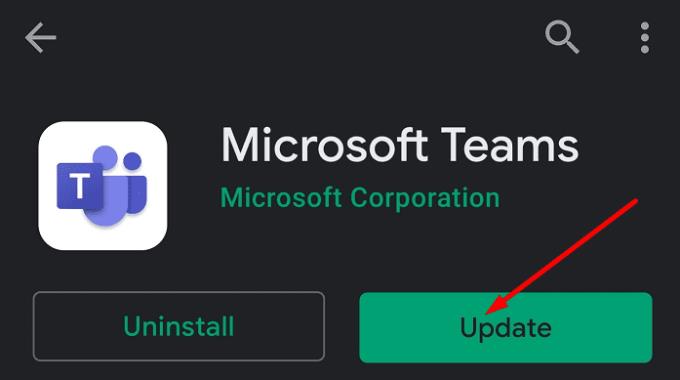
Kui saadaval on Teamsi rakenduse uuem versioon, installige see oma mobiilseadmesse. Käivitage Play poe rakendus ja otsige üles Microsoft Teams. Kui rakenduse kõrval on nupp Värskenda , puudutage seda Teamsi uusima versiooni installimiseks.
Kui see ei aidanud, vajutage kaua ikooni Teams, kuni ekraanile ilmub valik Desinstalli . Valige see rakenduse desinstallimiseks. Seejärel taaskäivitage seade. Käivitage Play poe rakendus, otsige üles Microsoft Teams ja laadige rakendus uuesti alla.
Kui kasutate Teamsi tasulist versiooni, saate Microsoftile esitada tugipileti. Ettevõtte insenerid aitavad teid selle probleemi lahendamisel veelgi.
Kui Teams ütleb, et märguanded ei tööta korralikult, kontrollige aku seadeid. Tõenäoliselt takistavad praegused seaded rakendusel taustal töötamist. Teamsil taustal töötamise lubamine peaks selle probleemi lahendama. Kas selles juhendis loetletud lahendused töötasid teie jaoks? Kirjuta meile allpool kommentaar.
Microsoft Teams saab hulga uusi koosolekute funktsioone, sealhulgas dünaamiline vaade, Together-režiim, videofiltrid ja reaalajas reaktsioonid.
Kui saate Microsoft Teamsi sisse logides turvatsooni seadistusvea, peate veebisaidi IE ja Edge'i usaldusväärsete saitide loendisse lisama.
Kui Microsoft Teamsi laadimine nurjub ja ilmub veateade Midagi läks valesti, veenduge, et kasutasite õiget e-posti aadressi ja kontrollige oma mandaate.
Kas teil on kahju, kas teil oli probleeme sülearvuti vea leidmisega? Parandage see, värskendades kasutajaprofiili ja kasutades teist rakendust.
Kui proovite Microsoft Teamsi sisse logida, kuid saate veakoodi caa7000a, peaksite programmi koos mandaatidega täielikult desinstallima.
Microsoft Teamsi faili tundmatu vea parandamiseks Logige välja ja taaskäivitage meeskonnad, võtke ühendust toega ja võrgukogukonnaga, avage failid võrguvalikuga või installige MT uuesti.
Kui teie või teie kanali liikmed ei näe Microsoft Teamsi faile, peaksite kaaluma kaustade ümberkorraldamist SharePointis.
Probleemi lahendamiseks Microsoft Teams ei saa lisada külalisprobleeme, kontrollige latentsusaega, andke probleem Powershelli käskude abil ja installige kõik ootel olevad värskendused.
Kui näete Microsoft Teamsi tõrketeadet, vabandage – meil tekkis probleem, värskendage rakendust ja jätkake lahenduste lugemist.
Microsoft Teams sai just mõned uued funktsioonid: Microsoft Whiteboardi integreerimine, kohandatud taustad videokõnede ajal ja turvalised privaatkanalid.
Outlooki Microsoft Teamsi lisandmooduli puuduva probleemi lahendamiseks veenduge, et lisandmoodul oleks Outlookis ja Microsoft Teamsi koosoleku privaatsusseadetes lubatud.
Microsoft Teamsi parandamiseks selle lehe skriptis ilmnes tõrge, peate keelama kolmanda osapoole teenused ja välja lülitama skripti tõrketeatised.
Microsoft Teamsi veakoodi 503 parandamiseks logige sisse Microsoft Teami veebikliendi kaudu, kontrollige teenusega seotud probleeme, tühjendage mandaadihaldur ja võtke ühendust toega.
Microsoft tegi koostööd Power Virtual Agentsiga, madala koodiga vestlusrobotite platvormiga. See muudab vestlusrobotite arendamise Microsoft Teamsis lihtsamaks. Loe rohkem.
Kui teie Microsoft Teamsi rühma kasutajad ei saa üldsusele otseülekandeid edastada, peate kontrollima, kas reaalajas sündmuste eeskirjad on määratud.
PARANDUS: Microsoft Teamsi veakood 6
Kui te ei saa teistest teenustest kontakte Microsoft Teamsi importida, kasutage programmi, mis suudab need kaks ühendada, või lisage kontaktid käsitsi.
Microsoft Teamsi krahhi parandamiseks kontrollige esmalt Office 365 administraatoripaneelil Teamsi teenuse olekut, tühjendage Microsoft Office'i mandaadid või kustutage Teamsi vahemälu.
Kui kõnejärjekorrad Microsoft Teamsis ei tööta, kaaluge Microsoft Teamsi kliendi värskendamist või selle asemel veebiversiooni kasutamist.
Kui saate esmakordsel sisselogimisel veakoodi caa20004, peate lubama WS-Trust 1.3 töölauakliendi SSO jaoks.
Kas soovite FB Messengeris kustutatud Facebooki sõnumid taastada? Otsige ja hankige FB Messengeris jäädavalt kustutatud tekste, olenemata sellest, kas see on Android või iPhone, saate kaotatud sõnumid taastada.
Nutitelefonide valdkonnas jäävad mõned kõige väärtuslikumad funktsioonid sageli kõige tähelepanuta. Üks selline funktsioon, mis on laialdaselt saadaval Android-seadmetes,
Samsung Galaxy S23 oma muljetavaldava funktsioonide valiku ja tugevate võimalustega on nutitelefonide vallas tõeline ime. Üks selle
Uhiuue Android-nutitelefoniga teekonnale asumine on põnev, haarav ja pisut hirmutav. Uusim Android OS on pakitud
Samsung DeX on funktsioon, mis sisaldub mõnes Samsungi tipptasemel seadmes, mis võimaldab teil oma telefoni või tahvelarvutit kasutada nagu lauaarvutit. DeX tähistab
Lukustuskuva kohandamine Androidis on tõhus viis nutitelefoni kasutuskogemuse täiustamiseks, luues isikupärasema ja funktsionaalsema ekraani
Vaadake, kui lihtne on oma Motorola Android TV-s rakenduste salvestusruumi kontrollida. Siin on lihtsad ja algajasõbralikud sammud, mida järgida.
Mitme akna kasutamise kõige olulisem eelis on tõhustatud multitegumtöö. Saate näiteks e-kirjadele vastamise ajal videot vaadata, sirvida
Kavatsesime lahendada levinud probleemi, millega paljud Androidi kasutajad mingil hetkel silmitsi seisavad: telefoni parooli unustamine. Kui te ei pääse oma Androidi juurde
Tänapäeva kiire tempoga maailmas on igapäevaste rutiinide lihtsustamiseks ja sujuvamaks muutmiseks võimaluste leidmine olulisem kui kunagi varem. Sisestage Google'i assistendi rutiinid, a







![Microsoft Teams: vabandust – meil tekkis probleem [Parandatud] Microsoft Teams: vabandust – meil tekkis probleem [Parandatud]](https://blog.webtech360.com/resources3/images10/image-424-1008181952263.jpg)



![Microsoft Teamsi veakood 503 [LAHENDATUD] Microsoft Teamsi veakood 503 [LAHENDATUD]](https://blog.webtech360.com/resources3/images10/image-182-1008231237201.png)
















